
Android 10 adaugă o mulțime de lucruri, dintre care unul este navigarea prin gesturi.
Jason Cipriani/CNET
Android 10 ajunge încet-încet la tot mai multe telefoane Android și, pe măsură ce o face, adaugă opțiunea de navigare prin gesturi, care folosește glisări și atingeri în loc de cele trei butoane cu care ați putea fi obișnuiți pentru a vă deplasa în telefon. Noile gesturi sunt foarte asemănătoare cu cele de pe iPhone, dar acesta nu este un lucru rău – cu siguranță nu ne plângem.
De exemplu, puteți glisa în sus din partea de jos a ecranului pentru a vă întoarce la ecranul de pornire, sau o glisare rapidă prin partea de jos a ecranului va trece înapoi la ultima aplicație pe care ați folosit-o. După ce vă veți obișnui cu noile gesturi, veți naviga cu ușurință prin telefon.
Pixel 4 și Pixel 4 XL vin amândouă cu Android 10 și navigarea prin gesturi activată în mod implicit, dar – cel puțin pentru moment – navigarea prin gesturi este opțională. Va trebui să o activați dacă doriți să vă deplasați prin glisare în jurul telefonului. Mai jos acoperim modul de activare a navigației prin gesturi și vă prezentăm fiecare gest cu o imagine animată fantezistă.
Video: Android 10: Sfaturi și trucuri
Activați gesturile
Procesul va varia în funcție de producătorul telefonului dumneavoastră, dar dacă căutați „Gesturi” în aplicația Setări ar trebui să o găsiți. Ca un exemplu, iată cum să activați navigarea prin gesturi pe un Pixel 4 XL:
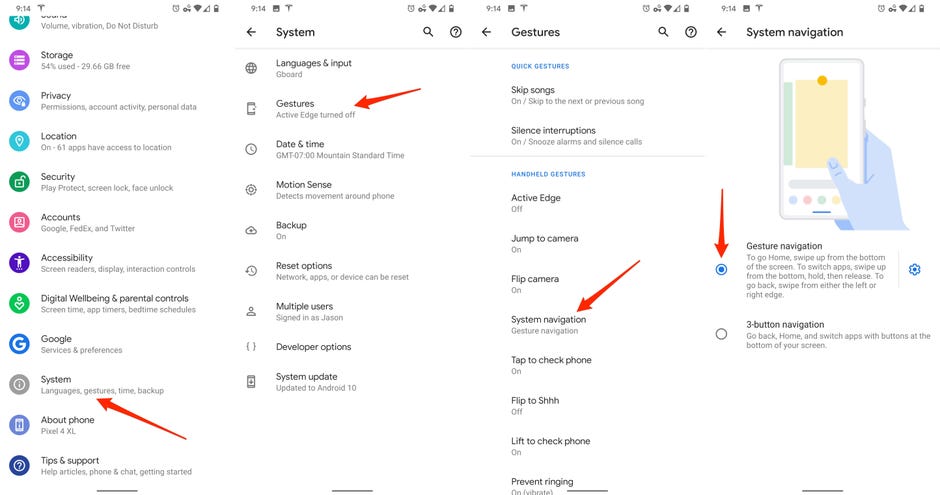
Navigația prin gesturi pe Android 10 este la doar câteva atingeri distanță.
Capturi de ecran realizate de Jason Cipriani/CNET
1. Deschideți aplicația Setări
2. Derulați până în partea de jos a aplicației și atingeți Sistem
3. Selectați Gesturi
4.Atingeți Navigare sistem
5. Selectați Navigare prin gesturi
Ecranul dvs. va clipi, iar câteva secunde mai târziu butoanele care tocmai erau prezente în partea de jos a ecranului vor dispărea. În locul lor va fi o singură linie albă.
Cum să ajungeți la ecranul principal
Un glisare rapidă în sus din partea de jos a ecranului telefonului dvs. vă va duce înapoi la ecranul principal.
Simplu glisați în sus pentru a merge acasă.
Jason Cipriani/CNET
Ajungeți la vizualizarea multitasking
Pentru a vedea toate aplicațiile deschise, glisați în sus din partea de jos a ecranului, dar faceți o pauză la aproximativ o treime din ecran.
Trucul aici este să nu mergeți prea departe.
Jason Cipriani/CNET
Treceți rapid de la o aplicație la alta
Puteți trece rapid de la o aplicație la alta trecând cu degetul spre dreapta peste linia mică din partea de jos a ecranului. După ce începeți să derulați prin aplicațiile deschise, puteți glisa spre stânga în aceeași zonă pentru a trece de la o aplicație la alta.
Puteți să vă deplasați rapid între aplicații de pe orice ecran cu o simplă mișcare.
Jason Cipriani/CNET
Accesați sertarul de aplicații
Accesul la sertarul de aplicații este simplu. Din ecranul principal, trebuie doar să glisați în sus. Este același gest pe care îl folosiți pentru a vă întoarce la ecranul principal din interiorul unei aplicații.
Puteți ajunge la sertarul de aplicații cu o glisare în sus de pe ecranul principal.
Jason Cipriani/CNET
Lansare Google Assistant
În Android 10 puteți accesa Google Assistant și fără o frază de trezire.
Jason Cipriani/CNET
Fără un buton de pornire pe care să apăsați lung și să declanșați Google Assistant, cum accesați Assistant fără să folosiți fraza de trezire? Este posibil să observați la întâmplare că Android 10 va afișa pentru scurt timp o linie albă în fiecare colț inferior al ecranului. Aceste mânere, dacă vreți, reprezintă modul în care activați Google Assistant. Faceți un gest în sus și spre mijlocul ecranului – veți ști că o faceți corect atunci când culorile albastru, roșu, galben și verde ale Asistentului Google se întrec în partea de jos a ecranului – și dați-i drumul atunci când vedeți că apare Asistentul.
Cum mă întorc înapoi?
Lipsa unui buton de revenire și înlocuirea ulterioară pe care Google o folosește în Android 10 este cea mai șocantă schimbare în ceea ce privește navigarea pe telefonul dumneavoastră Android.
Cea mai mare ajustare pe care va trebui să o faceți cu gesturile din Android 10 este lipsa unui buton de revenire.
Jason Cipriani/CNET
Pentru a merge înapoi, glisați de pe marginea stângă sau dreaptă a ecranului. Este un gest rapid și veți ști când ați făcut-o bine pentru că pe ecran apare o săgeată. Nu trebuie să faceți gestul atât de lent cum am făcut eu în GIF-ul de mai sus; este doar o glisare rapidă de pe margine.
Dacă o aplicație folosește un meniu glisant, glisați în jos la un unghi pentru a-l deschide, în loc să vă întoarceți.
Jason Cipriani/CNET
Problema este că o mulțime de aplicații folosesc un sertar de navigare glisant care este accesat prin glisarea de pe marginea stângă a ecranului. Având în vedere că același gest este folosit acum de Android ca o comandă de revenire, este clar că aceasta este o problemă. Google a petrecut o mare parte din programul beta Android Q (acum Android 10) modificând gestul de întoarcere și chiar a adăugat un cursor de sensibilitate pe care îl puteți ajusta în aplicația de setări. Sfatul meu? În loc să încercați să obțineți sensibilitatea potrivită, utilizați o glisare diagonală din partea laterală a ecranului (așa cum se vede mai sus) pentru a scoate orice sertare de navigare. Este cea mai consistentă metodă pe care am găsit-o, în ciuda eforturilor Google.
Închiderea forțată a aplicațiilor
Acest lucru nu s-a schimbat, dar merită menționat din nou. Când vă aflați în vizualizarea multitasking, glisați în sus pe cardul unei aplicații – împingându-l din partea de sus a ecranului – pentru a închide aplicația.
Închiderea forțată a unei aplicații nu s-a schimbat deloc.
Jason Cipriani/CNET
Android 10 are o mulțime de alte modificări, inclusiv un mod întunecat dedicat, o nouă funcție de notificare cu bule și noi setări de confidențialitate.
Publicat inițial la începutul acestui an. Actualizat cu informații actuale.